 SQL Azure Reporting (1)
SQL Azure Reporting (1)
SQL Azure Reporting (1) SQL Azure Reporting 에 대한 CTP 신청 결과 메일을 7월 14날 받았습니다. SQL Azure Reporting 은 로컬 네트워크에서 SQL Server Reporting Service가 돌아가는 보고서 서버를 별도로 운영하던 것을 Azure 환경으로 옮겼다고 보시면 됩니다. 물론 데이터 원본은 SQL Azure가 일반적이겠죠. 아래는 SQL Azure Reporting 을 활성화하고 Management Portal의 사이트입니다. 위 화면에서는 별다른 설정은 없고 암호를 다시 설정할 수 있습니다. 보고서 관리자 계정은 동적으로 생성됩니다. 웹 서비스 URL 을 얻을 수 있고요. 다른 추가 관리 사항은 없습니다. 아래는 샘플 보고서를 배포한 결..
 SQL Azure 데이터 이용(5)
SQL Azure 데이터 이용(5)
SQL Azure 데이터 이용(5) 앞에서 언급한대로 WCF REST 서비스를 JSON으로 Windows Phone에서 액세스 해보도록 하겠습니다. WCF 서비스 웹 역할을 생성하고 서비스의 OperationContract을 아래와 같이 정의했습니다. GetProductByCategoryID 메서드는 입력 매개변수에 따라 SQL Azure의 데이터를 액세스하고 JSON을 반환하는 내용입니다. 데이터 액세스는 SQL Azure의 아래 화면의 저장 프로시저를 호출하게 됩니다. 크로스 도메인 경계에 대한 내용으로 Clientaccesspolicy.xml 을 프로젝트에 추가했습니다. 로컬에서 테스트하고 아래와 같이 클라우드의 프로덕션 환경으로 게시했습니다. Windows Phone 프로젝트를 생성하고 ListB..
 SQL Azure 데이터 이용(4)
SQL Azure 데이터 이용(4)
SQL Azure 데이터 이용(4) 이번에는 WCF 역할을 통해서 SQL Azure 데이터를 액세스해보도록 하겠습니다. Management Portal 의 몇몇 텍스트가 한글이 제공되어 왔었는데 지금 시점에서는 상당히 많은 부분이 한글로 변경되어 있습니다. 한글로 변경된 화면도 볼 겸 WCF REST 를 이용해서 SQL Azure 데이터를 호출해보도록 하겠습니다. 먼저 WCF 서비스 웹 역할을 만들도록 하겠습니다. 코드는 아래와 같은 내용으로 처리되어 있습니다. 물론 Web.Config의 Connection String은 SQL Azure를 바라 보고 있습니다. ADO.NET 코딩을 하고 로컬에서 테스트해본 후 잘 나오는 것을 확인했으면 게시해서 Management Portal에 새 호스트를 생성합니다...
 SQL Server CodeName “Denail” CTP 3에서의 SQL Azure 액세스
SQL Server CodeName “Denail” CTP 3에서의 SQL Azure 액세스
SQL Server CodeName “Denail” CTP 3에서의 SQL Azure 액세스 SQL Server CodeName “Denail” CTP 3 가 발표되었습니다. 한국어 버전에 대한 내용도 제공되고 있습니다. 설치하고 SQL Server CodeName “Denail” CTP 3를 통해 아래와 같이 SQL Azure 를 액세스 해보았습니다. 물론 잘 액세스되며 CTP 3 한글 버전에서 SQL Azure 를 테스트해볼 수 있습니다.
 SQL Azure 데이터 이용(3)
SQL Azure 데이터 이용(3)
SQL Azure 데이터 이용(3) 이번에는 SQL Azure의 데이터를 Windows Azure 프로젝트의 ASP.NET MVC 응용프로그램에서 데이터를 이용하는 내용을 알아보도록 하겠습니다. 앞에서 살펴보았듯이 기존 ASP.NET MVC 응용 프로그램과 별 차이가 없는 것을 확인 가능합니다. Cloud 폴더의 Windows Azure 프로젝트를 생성합니다. 프로젝트 이름은 SQLAzureMVC 으로 지정합니다. 새 Windows Azure 프로젝트에서는 ASP.NET MVC 웹 역할을 추가합니다. ASP.NET MVC 웹 역할의 이름은 SQLAZMVCWeb 로 아래와 같이 지정합니다. Models 폴더에 View에서 나타낼 Product 클래스를 아래와 같이 선언합니다. 필요하다면 ProductSub..
 SQL Azure 데이터 이용(2)
SQL Azure 데이터 이용(2)
SQL Azure 데이터 이용(2) SQL Azure 에 데이터를 이전했고 Windows Azure 프로젝트를 통해 클라우드 웹 응용프로그램에서 데이터를 이용하는 내용을 알아보도록 하겠습니다. VS 2010을 이용해서 Windows Azure 응용 프로그램을 생성합니다. 이를 통해 클라우드에 있는 SQL Azure 데이터를 클라우드 웹 응용프로그램에서 나타내보도록 하겠습니다. Cloud 폴더의 Windows Azure 프로젝트를 생성합니다. 프로젝트 이름은 SQLAZWeb으로 지정합니다. 새 Windows Azure 프로젝트에서는 ASP.NET 웹 역할을 추가합니다. 웹 역할의 이름은 AdventureWorks로 아래와 같이 지정합니다. Default.aspx 의 디자인은 ScriptManager, Up..
 SQL Azure 데이터 이용(1)
SQL Azure 데이터 이용(1)
SQL Azure 데이터 이용(1) SQL Azure 에 데이터를 이전했고 로컬 응용프로그램에서 데이터를 이용하는 내용을 알아보도록 하겠습니다. VS 2010을 이용해서 Windows Forms 응용 프로그램을 생성합니다. 이를 통해 클라우드에 있는 SQL Azure 데이터를 로컬 응용 프로그램에서 나타내보도록 하겠습니다. 시작하기 전에 결론은 C#을 이용해 ADO.NET으로 똑같이 액세스할 수 있다는 것입니다. 연결 문자열만 달라지며 Azure 방화벽 외에는 동일하다는 것입니다. Windows Forms 응용 프로그램을 생성합니다. 간단한 Form 디자인을 아래와 같이 합니다. ComboBox와 DataGridView 를 통해 데이터를 나타내보도록 하겠습니다. 데이터베이스 액세스를 위해 Enterpri..
 SQL Azure Sample Database 설치
SQL Azure Sample Database 설치
SQL Azure Sample 데이터베이스 설치 SQL Azure용 샘플 데이터베이스를 설치하는 것을 다뤄보려고 합니다. Cloud Application에서 스토리지 서비스를 쓰지 않고 Azure 데이터베이스를 액세스하려고 할 경우 테스트 데이터를 입력하고 구성하기에는 시간이 좀 걸리기도 약간 귀찮기도 합니다. 아래 사이트에서 SQL Azure용 샘플 데이터베이스를 다운로드 가능합니다. http://msftdbprodsamples.codeplex.com/releases/view/37304 설치를 위해서는 SQL Azure 프로젝트가 생성되어 있어야 하며 .NET 3.5 가 설치되어 있어야 합니다. 반드시 로컬에 SQL Server가 있어야 하는 것은 아니지만 SSMS가 있다면 데이터 확인이나 쿼리 하기가..
 SQL Azure Update (3)
SQL Azure Update (3)
SQL Server 2008 R2 버전부터는 SQL Server Management Studio에서 SQL Azure를 연결이 가능합니다. 여기서는 SQL Server Denail CTP를 통해 SQL Azure를 연결해보도록 하겠습니다. SQL Server Management Studio를 열어 “서버에 연결”에서 SQL Azure Portal에 있는 서버 이름과 SQL 인증으로 사용자와 암호를 입력합니다. 연결을 누르지 말고 옵션을 클릭하여 연결할 데이터베이스에 SQL Azure 데이터베이스 이름을 입력하고 연결을 클릭합니다. 혹시 연결되지 않고 IP 주소 관련한 아래 메시지가 나올 수 있습니다. SQL Azure Portal에서 방화벽 규칙을 맞게 추가해주어야 합니다. 방화벽 설정이 문제 없이 잘 ..
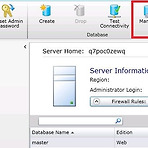 SQL Azure Update (2)
SQL Azure Update (2)
Windows Azure Platform Management Portal을 통해 데이터베이스 서버와 데이터베이스를 생성했습니다. 여기서는 Management Portal을 통해 Database Manager를 통해 SQL Azure 를 액세스하는 내용을 다룹니다. 데이터베이스에 테이블을 생성, 입력하고 새 쿼리를 생성하는 내용에 대한 부분을 알아보겠습니다. 위에서 생성한 데이터베이스 이름을 클릭하고 상단 메뉴의 “Manage” 를 클릭합니다. Database Manager 창이 새롭게 나타나며 제일 처음 시작할 경우는 동의 함을 체크하면 아래와 같이 연결 창을 볼 수 있습니다. 비밀번호를 입력하고 connect를 클릭합니다. 물론 방화벽 규칙에 허용으로 추가되어 있어야 합니다. 연결이 성공하면 아래와 같..
- Total
- Today
- Yesterday
- hongju
- sharepoint
- Power BI Update
- Windows Azure 업데이트
- SharePoint 2013
- Power BI Desktop 업데이트
- SQL Azure
- 목표
- SharePoint 2010
- Power BI Copilot
- 업데이트
- Power BI Desktop
- copilot
- Power BI 업데이트
- 정홍주
- Windows Azure Mobile Services
- SharePoint Online
- sql server 2012
- 클라우드
- Visual Studio 2010
- Paginated Report
- Microsoft Fabric
- 페이지를 매긴 보고서
- Power BI
- Power BI Desktop Update
- Windows Phone 7
- Cloud
- redJu
- Windows Azure
- SharePoint Object Model
| 일 | 월 | 화 | 수 | 목 | 금 | 토 |
|---|---|---|---|---|---|---|
| 1 | ||||||
| 2 | 3 | 4 | 5 | 6 | 7 | 8 |
| 9 | 10 | 11 | 12 | 13 | 14 | 15 |
| 16 | 17 | 18 | 19 | 20 | 21 | 22 |
| 23 | 24 | 25 | 26 | 27 | 28 | 29 |
| 30 |

